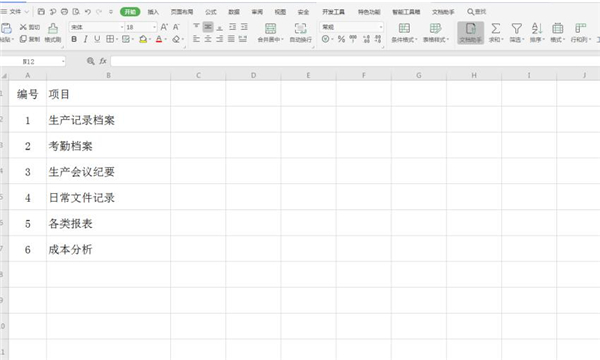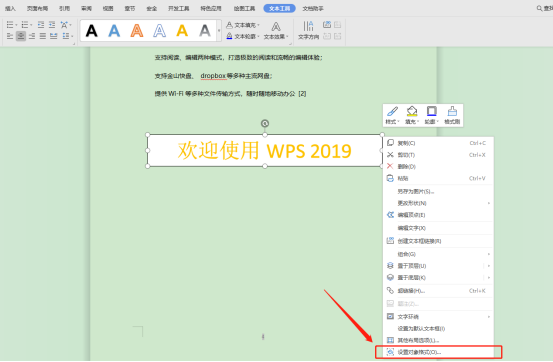Word怎么制作试卷填空题, Word如何制作试卷填空题?试卷上填空题太多了。有没有想过这些题是做出来的?一般来说,用word删除原内容,然后通过手动轻敲空格、画线的方式,让相应的位置空出来。这是最简单也是最费力的方法,但是在后期的评分中,
也很难做参考答案。下面,边肖将向您介绍用Word制作试卷的方法。
1.按住Ctrl键,选择所有内容依次填空;
 首先选择所有内容填空。
首先选择所有内容填空。
2.将所选内容的文本颜色改为白色;
 字体颜色设为白色。
字体颜色设为白色。
3.在选中状态不动的情况下,按快捷键Ctrl U,在填空区域创建下划线;
4.最后,只需将下划线颜色改为黑色即可。
 Ctrl U下划线建立后,将下划线颜色设置为黑色。
Ctrl U下划线建立后,将下划线颜色设置为黑色。
一张试卷就是这样做的。如果以后需要打印参考答案,只要用Ctrl A选中整篇文档,设置字体颜色为黑色,所有隐藏的答案都会显示出来。
 以上就是给大家介绍的Word中填空的方法。更多相关教程敬请关注。
以上就是给大家介绍的Word中填空的方法。更多相关教程敬请关注。
Word怎么制作试卷填空题,以上就是本文为您收集整理的Word怎么制作试卷填空题最新内容,希望能帮到您!更多相关内容欢迎关注。